コンテナレジストリ
[更新: 2025年12月10日]
概要
重要
コンテナレジストリは、2025年12月9日00時00分から正式版の提供を開始しました。
正式版の提供開始に伴い、CR版の提供は終了いたしました。
「コンテナレジストリ」はDockerなどのコンテナエンジンが扱うイメージファイルを保管するレジストリ機能をさくらのクラウド上で提供するサービスです。コントロールパネルからレジストリの作成・管理を行うことが可能で、誰でも読み込みが可能となる公開設定にしたり、自分専用のイメージ保管用として利用する場合に便利な非公開設定など、利用方法に応じたアクセスレベル設定を行うことができます。
正式サービス化に伴う注意点
【対象】
正式版提供開始以前よりご利用されているお客様(2025年12月8日以前に作成されたコンテナレジストリ)
※コントロールパネルの料金区分が「無償版」のコンテナレジストリが対象です。
※2025年12月9日以降に作成された「有償版」のコンテナレジストリは対応不要です。

【ご注意点】
対象のコンテナレジストリの継続利用をご希望される場合は、2026年3月1日までに継続利用申請が必要です。
継続利用申請を行わない場合:2026年4月1日以降にご契約中のリソースを弊社にてすべて削除いたします
継続利用申請を行った場合 :2026年4月1日以降も継続してご利用可能です。(※利用料金が発生いたします)なお、2026年3月31日まで無償でご利用いただけます。
【継続利用申請方法】
対象のコンテナレジストリご利用中のお客様へメールでご案内いたします。
メールの返信で継続利用申請を行ってください。
料金
料金については サービスサイト をご確認ください。
さくらのクラウド: コンテナレジストリ
利用手順
以下の手順で作成・設定を行います。
レジストリの作成
コントロールパネル左側のメニュー「グローバル」カテゴリから「コンテナレジストリ」を選択します。
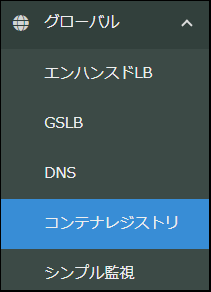
作成済みのリポジトリがある場合はメイン画面内にリスト表示されます。新規に作成する場合は「追加」ボタンをクリックします。
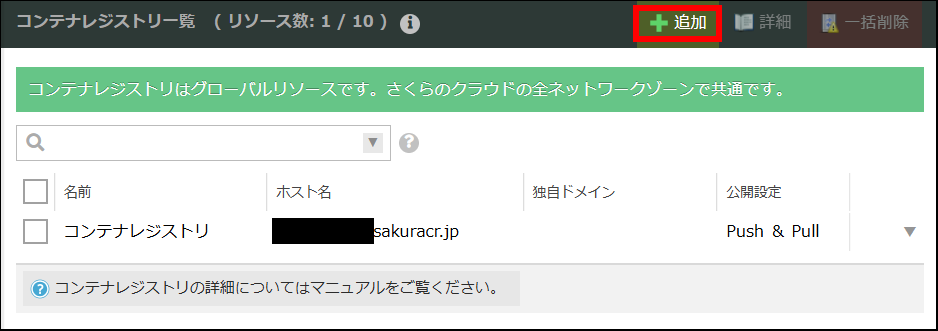
ゾーン新規作成画面が表示されるので、必要な項目を選択・入力します。入力後、画面右上または右下の「作成」ボタンをクリックすることで作成作業が開始されます
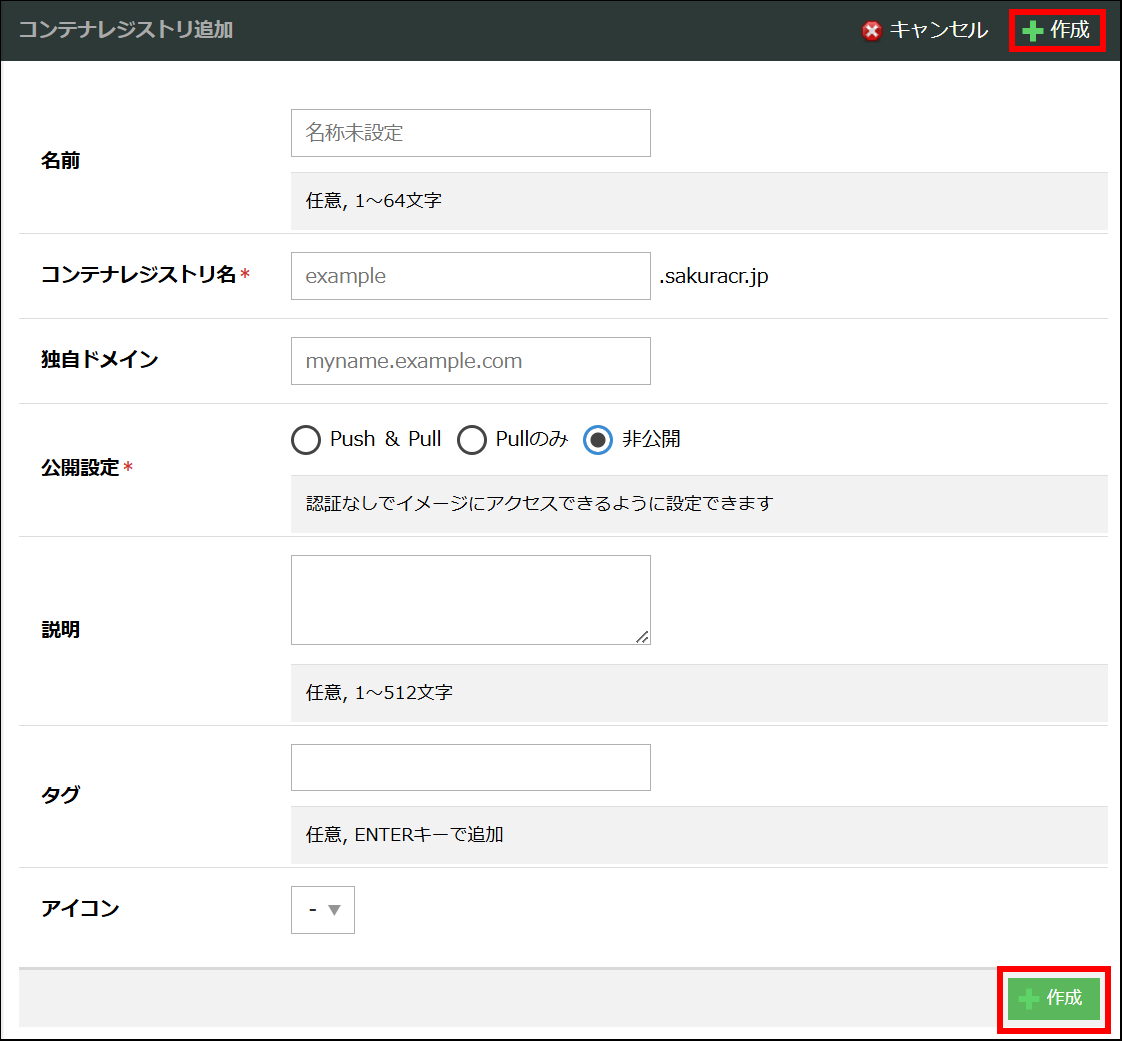
新規作成フォーム内の各項目の説明は以下の通りです。
名前 |
コンテナレジストリに分かりやすい名前を付与することができます。 |
|---|---|
コンテナレジストリ名(*) |
コンテナレジストリ名を入力します。 |
独自ドメイン |
コンテナレジストリ接続先の別名として独自ドメインを使用する場合に入力します。 |
公開設定(*) |
コンテナレジストリの公開範囲を設定します。 |
説明 / タグ / アイコン |
(*)は必須項目です
作成が完了すると作成済みコンテナレジストリ一覧画面に作成したリポジトリが追加されます。一覧画面では各リポジトリをダブルクリックすることでリポジトリ詳細画面が表示されます。
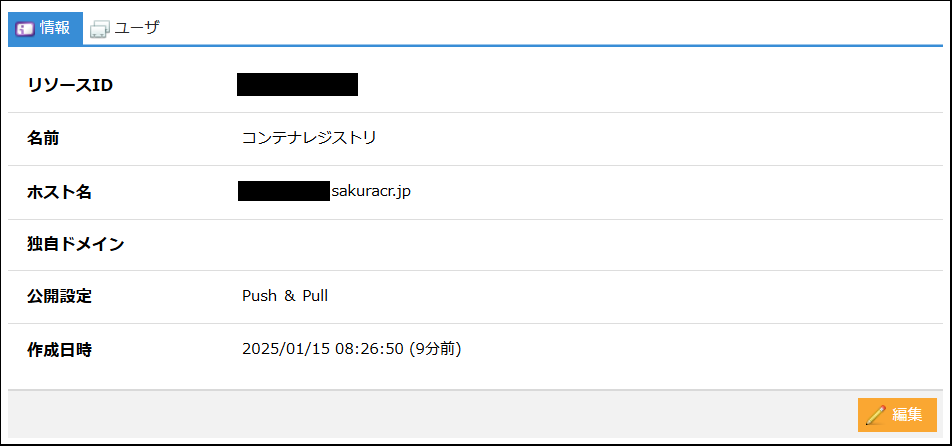
また、コンテナレジストリを削除する場合は、リスト画面で削除したいコンテナレジストリの左側のチェックボックスをチェックして画面上部の「一括削除」ボタンをクリックします。
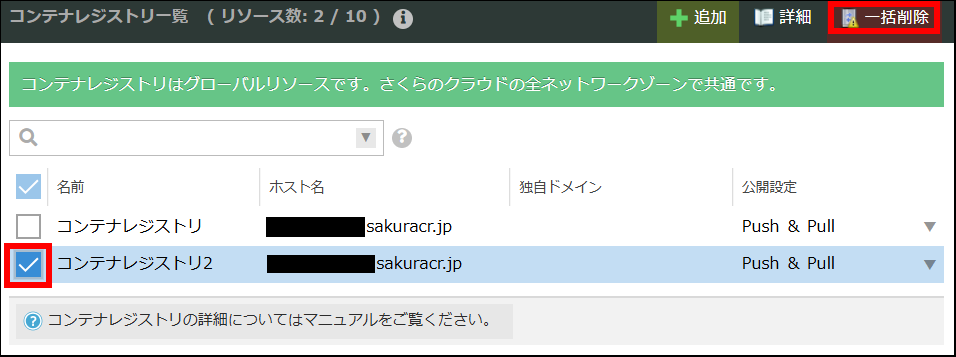
ユーザの作成
認証が必要な操作のほか、初回のイメージ登録時の認証用としてあらかじめユーザ作成が必要です。対象のコンテナレジストリを選択し、「ユーザ」タブをクリックすると作成済みのユーザリストが表示されます。新たに追加する場合は「追加」ボタンをクリックします。
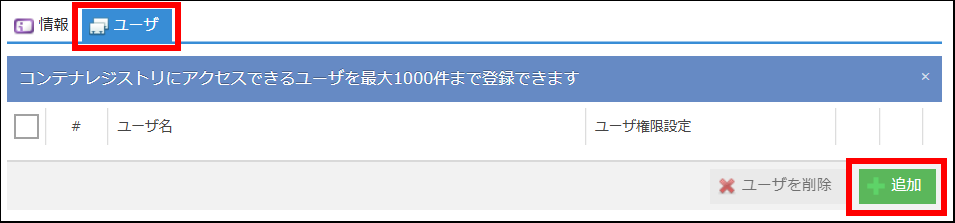
ユーザ追加ダイアログボックスで「ユーザ名」と「パスワード」を入力します。ユーザ名は英字および数字に加え、 - 、 + 、 . 、 @ 、 _ の記号で構成される1~63文字、パスワードは英字および数字に加え、 - 、 . 、 @ 、 _ 、 * の記号で構成される1~63文字である必要があります。
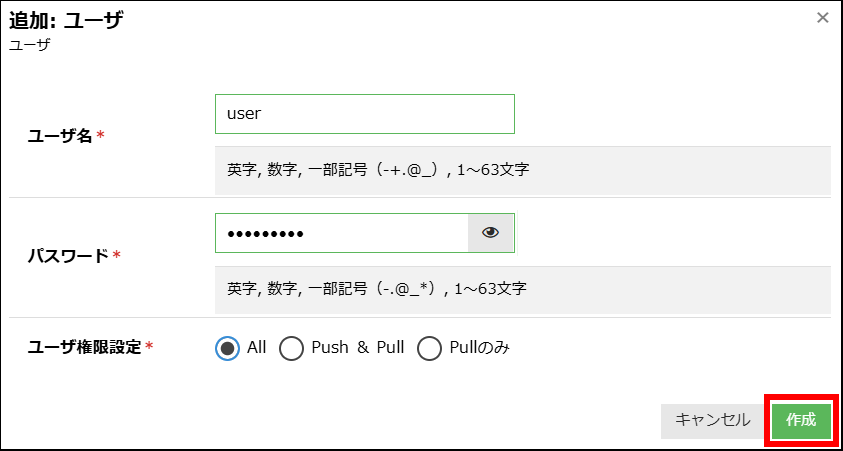
また、「ユーザ権限設定」のラジオボタンでユーザの権限を指定できます。それぞれの権限の名前の範囲は以下の通りです。
All |
新規の追加、変更、削除などを含む全ての権限 |
|---|---|
Push & Pull |
変更、読み込み |
Pullのみ |
読み込みのみ |
入力後、「作成」ボタンをクリックすることでユーザが作成されます。
注釈
ユーザリストは右側の鉛筆アイコン ![]() でパスワードの変更、削除アイコン
でパスワードの変更、削除アイコン ![]() で該当ユーザの削除が行えます。
で該当ユーザの削除が行えます。
ご利用手順
本サービスはDocker開発元が提供するDocker Hub互換のレジストリサービスです。同一のプロトコルを利用するコンテナエンジンでご利用いただけますが、ここではDockerを例に基本的な利用方法を説明します。
pushするイメージの準備
コンテナレジストリにpushするイメージ名は [レジストリ名].sakuracr.jp/[任意のイメージ名]:[タグ] である必要があります。pushするイメージは docker tag コマンドでイメージ名を変更します。
例: docker-img:latest という名前のイメージを example.sakuracr.jp という名前のレジストリにpushする場合
$ docker tag docker-img:latest example.sakuracr.jp/docker-img:latest
ログイン
dockerコマンドによるpushやpull操作を行う前に、操作対象となるコンテナレジストリにあらかじめ docker login コマンドでログイン状態にしておきます。
$ docker login [コンテナレジストリ名]
Username: [ユーザ名]
Password: [パスワード]
Login Succeeded
レジストリへのイメージ保存
docker push コマンドを使用しコンテナレジストリにイメージをpushします。
例:
$ docker push example.sakuracr.jp/docker-img:latest
レジストリからのイメージ取得
docker pull コマンドを使用します。
例:
$ docker pull example.sakuracr.jp/docker-img:latest